در مودل هر کاربر با توجه به نقشی که دارد، قادر به تغییر و ویرایش برخی قسمت های ظاهری مودل است. به عنوان مثال، به طور پیشفرض کاربران می توانند چیدمان بلوک های صفحه اصلی را مطابق میل خود تغییر دهند. البته این ویژگی در تنظیمات مودل قابل غیرفعالسازی است.
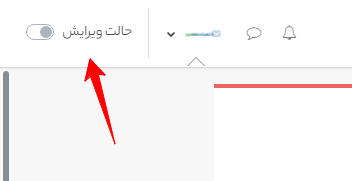
کاربر ادمین که بالاترین سطح دسترسی را دارد، قادر است شیوه نمایش کلیه قسمت ها را تغییر دهد. برای این منظور گزینه ای تحت عنوان «حالت ویرایش» در مودل وجود دارد. با فعالسازی این گزینه، قابلیت شخصی سازی المان های هر صفحه برای ما فعال می شود.
1-3-0 بلوک های میزکار
یکی از قسمت هایی که محتویات آن قابلیت شخصی سازی دارند، میزکار است. صفحه میزکار کاربر دارای بلوک های جداگانه ای است که هرکدام اطلاعات خاصی را در اختیار ما قرار می دهند. از جمله تقویم، گزارشات و یا حتی دیکشنری. تک تک این المان ها را می توان ویرایش، اضافه یا حذف کرد.
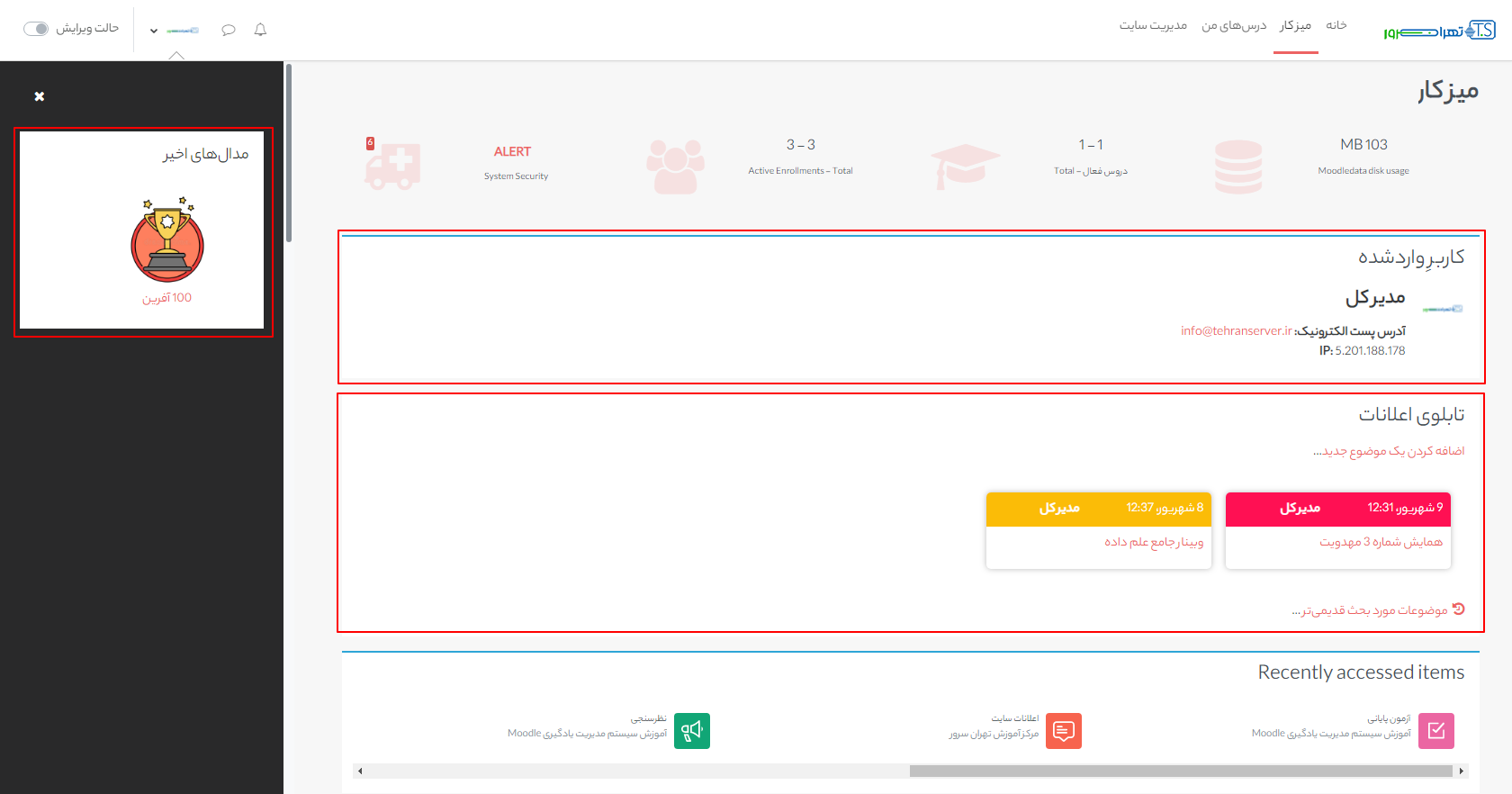
2-3-0 افزودن بلوک
برای اضافه کردن یک بلوک به میزکار، ابتدا باید «حالت ویرایش» را فعال کنیم. سپس گزینه «+ اضافه کردن یک بلوک» می زنیم. در پنجره باز شده از لیست بلوک های موجود، گزینه موردنظرمان را انتخاب می کنیم.
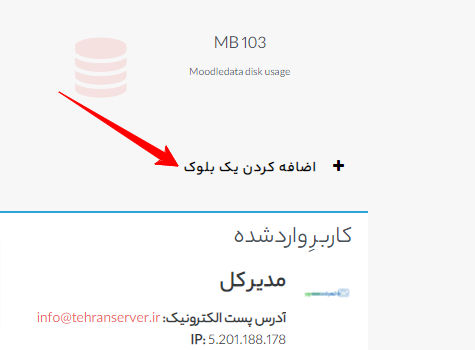
علاوه بر بلوک های پیشفرض که روی مودل نصب هستند، قابلیت اضافه کردن بلوک های دیگر نیز وجود دارد. این کار از طریق بخش پلاگین های مودل امکان پذیر است. اگر پلاگینی را نصب کنید که دارای قابلیت استفاده بلوکی باشد، می توانید آن را در این قسمت وارد کنید.
3-3-0 ویرایش بلوک ها
برای ویرایش یک بلوک روی علامت چرخ دنده بالای آن می زنیم. در بخش بازشده می توانیم تغییرات مدنظرمان را اعمال کنیم. از جمله غیرفعالسازی بلوک و همچنین مخفی سازی آن از دید برخی کاربران. از این قسمت همچنین می توان یک بلوک را حذف کرد.
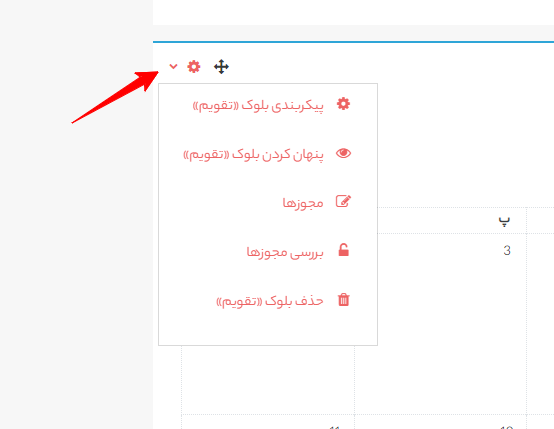
برای ویرایش سایر تنظیمات هر بلوک هم کافیست روی پیکربندی بلوک «...» بزنیم. در صفحه بازشده می توان جایگاه نمایش بلوک و سایر امکانات اضافی هر بلوک را ویرایش کرد.
با استفاده از علامت فلش چهارجهته بالای هر بلوک هم می توان جایگاه هر بلوک را مشخص کرد. به عنوان مثال می توان یک بلوک را حتی به قسمت کناری سایت اضافه کرد.
این بلوک ها همچنین در سایر قسمت های سایت نظیر، «مدیریت سایت» هم در دسترس هستند.
4-3-0 ویرایش درس
برای ویرایش و ساخت درس هم باید گزینه «حالت ویرایش» را فعال کرد. در صورتی که این گزینه فعال باشد، قابلیت اضافه کردن و ویرایش بخش ها و فعالیت های مختلف فعال می گردد.

